Schaltflächen und Elemente
Die folgenden Schaltflächen und Elemente stehen in den Registern des Fensters "Nutzungsplanung" für die Bearbeitung zur Verfügung.
Parameter/Elemente im Fenster "Nutzungsplanung"
Folgende Parameter und Elemente stehen für die Bearbeitung zur Verfügung:
|
Parameter /Element |
Funktion |
|---|---|
|
Schaltflächen des Maschinenbelegungsplans |
|
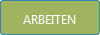 |
Weist die entsprechenden Zeiten als Arbeitszeit aus. |
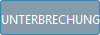 |
Weist die entsprechenden Zeiten als Pausenzeit aus. |
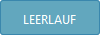 |
Weist die entsprechenden Zeiten als freie Zeit aus. |
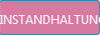 |
Weist die entsprechenden Zeiten als Instandhaltungszeit aus. |
|
Register "Zugewiesener Plan" |
|
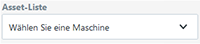 |
Mit Klick auf den kleinen Pfeil, öffnen Sie die Liste der Maschinen zur Auswahl. |
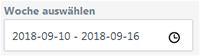 |
Mit Klick auf das Uhrsymbol, öffnen Sie den Kalender, um den Zeitraum festzulegen. |
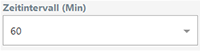 |
Mit Klick auf den kleinen Pfeil, öffnen Sie die Liste der verfügbaren Zeitintervalle in Minuten:
Der Maschinenbelegungsplan wird mit den gewählten Zeitintervallen angezeigt. |
|
Register "Pläne editieren" |
|
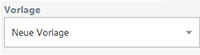 |
Mit Klick auf den kleinen Pfeil, öffnen Sie die Liste der angelegten Vorlagen zur Auswahl. |
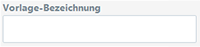 |
Geben Sie den gewünschten Namen für die neue Vorlage ein. |
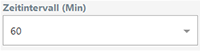 |
Mit Klick auf den kleinen Pfeil, öffnen Sie die Liste der verfügbaren Zeitintervalle in Minuten:
Der Maschinenbelegungsplan wird mit den gewählten Zeitintervallen angezeigt. |
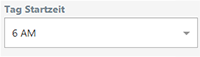 |
Mit Klick auf den kleinen Pfeil, öffnen Sie die Liste der verfügbaren Startzeiten des Tages zur Auswahl. |
 |
Klicken Sie auf die Schaltfläche "Löschen", um die gewählte Nutzungsplanvorlage zu löschen. |
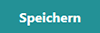 |
Klicken Sie auf die Schaltfläche "Speichern", um die gewählte Nutzungsplanvorlage zu speichern. |
|
Register "Zuweisung" |
|
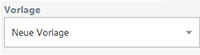 |
Mit Klick auf den kleinen Pfeil, öffnen Sie die Liste der verfügbaren Nutzungsplanvorlagen. |
 |
Zeigt die Zeitzone, die dem Asset im MindSphere Asset Manager zugewiesen ist. |
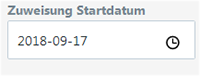 |
Mit Klick auf das Uhrsymbol öffnen Sie den Kalender, um das Startdatum zuzuweisen. |
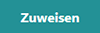 |
Klicken Sie auf die Schaltfläche "Zuweisen", um die erstellte Nutzungsplanvorlage dem gewünschten Asset zuzuweisen. |